1. Haciendo uso de la herramienta Spline del 3d max, en la vista TOP, creamos un circulo con radio 100, y lo ubicamos en el centro de la escena.
En sus propiedades, Interpolation, habilitamos la opcion Adaptive, como se ve en la imagen.
2. Creamos otros dos CIRCLE, uno con radio 90, y el otro con radio de 20. Añadimos otros 4 CIRCLE, esta ves con radio de 10, el primero en posicion X=30, Y=30, los otros 3, en lugares opuestos. Añadimos 4 pequeños CIRCLE, con radio de 5 y los colocamos a los extremos, pero sin salirse de los 2 circulos mayores.
3. Seleccionamos los 4 CIRCLE pequeños, y nos dirigimos al menu GROUP - GROUP, en la ventana que nos sale, hacemos clic en OK
4. Ahora, vamos a menu, TOOLS - CLONE, nos aparece una pequeña ventana CLONE OPTIONS, en esta escogemos la opcion COPY , y clic en OK.
5. Con la copia que hicimos, hacemos clic derecho, en la opcion GIRAR, en la ventana que nos aparece, en Z, colocamos el valor de 45, y presionamos ENTER, esto hara girar el objeto, como se puede ver en la imagen.
Hasta esta parte del tutorial, debes tener algo como esto, sino revisa los pasos.
6. Ahora insertaremos un SPLINE, STAR, la ubicamos en coordenadas x=0, y =0, y colocamos valores como se ve en la magen.
7. Ahora haciendo uso de la herramienta TEXT, añadimos el signo"+" , con tipo de fuente Arial y tamaño en 240.
8. Para alinear este objeto texto en el medio de la escena, nos dirigimos al menu TOOLS - ALIGN, el icono del mouse cambiara, entonces hacemos un clic en el objeto CIRCLE, el de color azul, como se ve en la imagen, nos sale una ventana, en donde elegimos Y POSITION, CENTER, CENTER , y presionamos OK.
9. Ahora ya terminamos con la creacion de Spline, entonces seleccionamos el SPLINE STAR, y hacemos clic derecho, en el menu que nos aparece seleccionamos CONVERT TO - CONVERT TO EDITABLE SPLINE.
10. Con la STAR convertidad a Editable Spline, en sus propiedades, en la seccion de GEOMETRY, buscamos y hacemos clic en ATTACH MULT, nos saldra la ventana de Attach Multiple, entonces presionamos en el boton ALL y luego en OK, con esto uniremos todos los splines en uno solo.
11, Ahora con el editable spline seleccionado, escogemos SPLINE, y seleccionamos el spline con forma de estrella, a partir de ahora, haremos uso de la herramienta BOOLEAN, que como se ve en la imagen, podemos realizar tres acciones. suficientes para nuestro proposito. Mucho cuidado con esta herramienta, claro que si te equivocas, presionas CTRL + Z y listo.
12. Con la spline con forma de estrella, seleccionada, activamos el boton BOOLEAN, y seleccionamos la opcion INTERSECTION, entonces hacemos clic en el circulo mas exterior.
13. Ahora, volvemos a activar la opcion BOOLEAN, por si se desactivo, y escogemos la opcion UNION, y hacemos clic en el circulo mas grande. Debes tener algo como la imagen de abajo.
14. realizaremos similares acciones, con el resto de los splines, ya sabes si te equivocas, CTRL + Z. Una ves que termines con todo, debe quedarte una imagen similar a esta:
15. Ahora solo nos queda aplicar el modificador BEVEL. en sus valores colocamos Level1, height:1, Outline:1. Activamos Level2 y colocamos 0,5 y O. Activamos Level3 y colcamos 1,0 y -1,0
Le añadimos algunas texturas, luces, buscamos una buena ubicacion para colocar una camara y ya tenemos lista nuestra escena.
Para que tengas una mejor idea de lo que hicimos, te dejo el archivo *.MAX, junto a las texturas y materiales utilizados. Para descargar CLIC AQUI

 19:17
19:17
 Mouse
Mouse










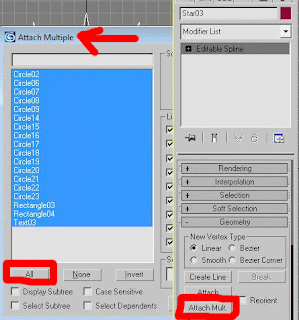


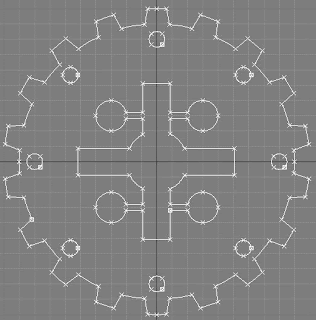
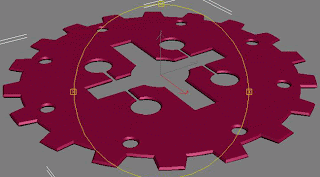

 Posted in:
Posted in: 

0 comentarios:
Publicar un comentario